当前位置: 首页 > Win11怎么清理运行内存?Win11清理运行内存的步骤
在电脑用得越来越不方便的情况下,检查一下内存,你就会发现内存占用很大,正是因为内存占用过多,才导致电脑使用卡顿。如何清理内存呢?如果计算机的内存保持正确,就能在任何时候顺利地运行。以下是详细的步骤。
具体步骤:
1、首先我们点击桌面下方的开始菜单图标,然后选择设置选项。
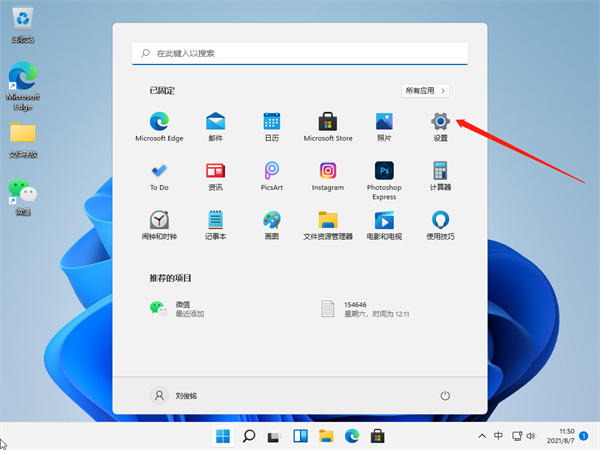
2、接着我们在系统里找到存储选项,点击进去。
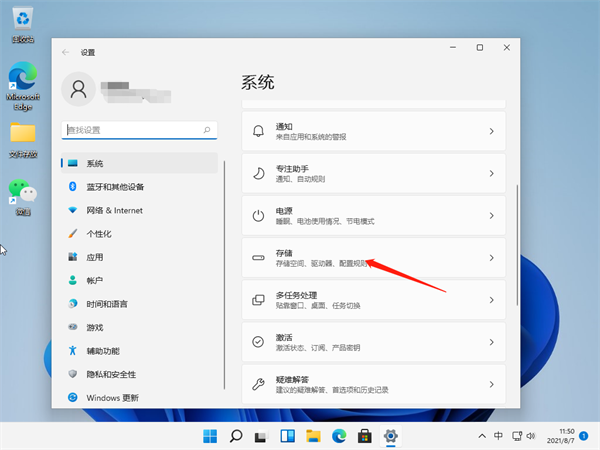
3、进入存储界面后,我们找到临时文件,点击进去准备清理。
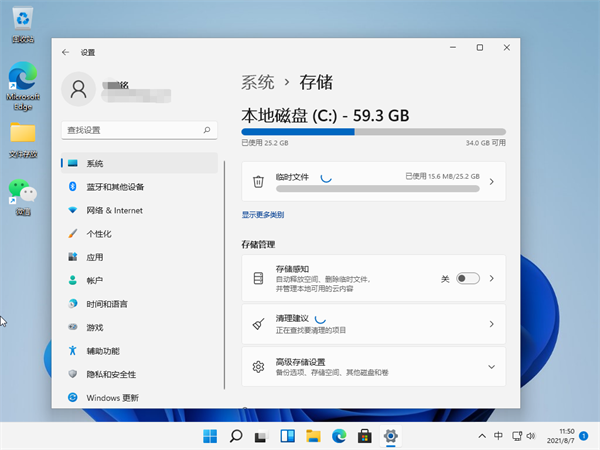
4、我们能够在这里看到这些临时文件占用的空间,点击删除文件即可释放这些空间。
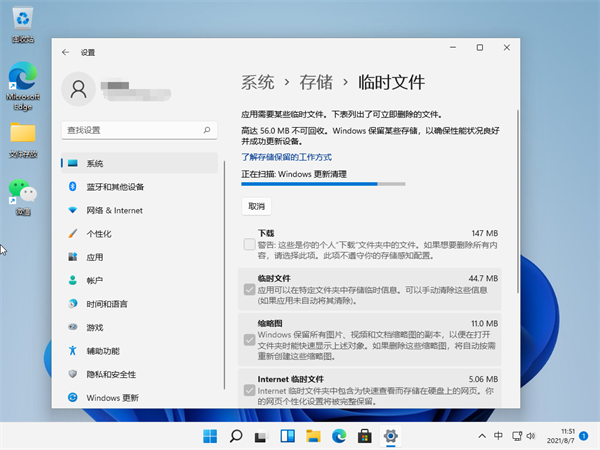
5、最后我们只需等待电脑清理完毕就可以了。
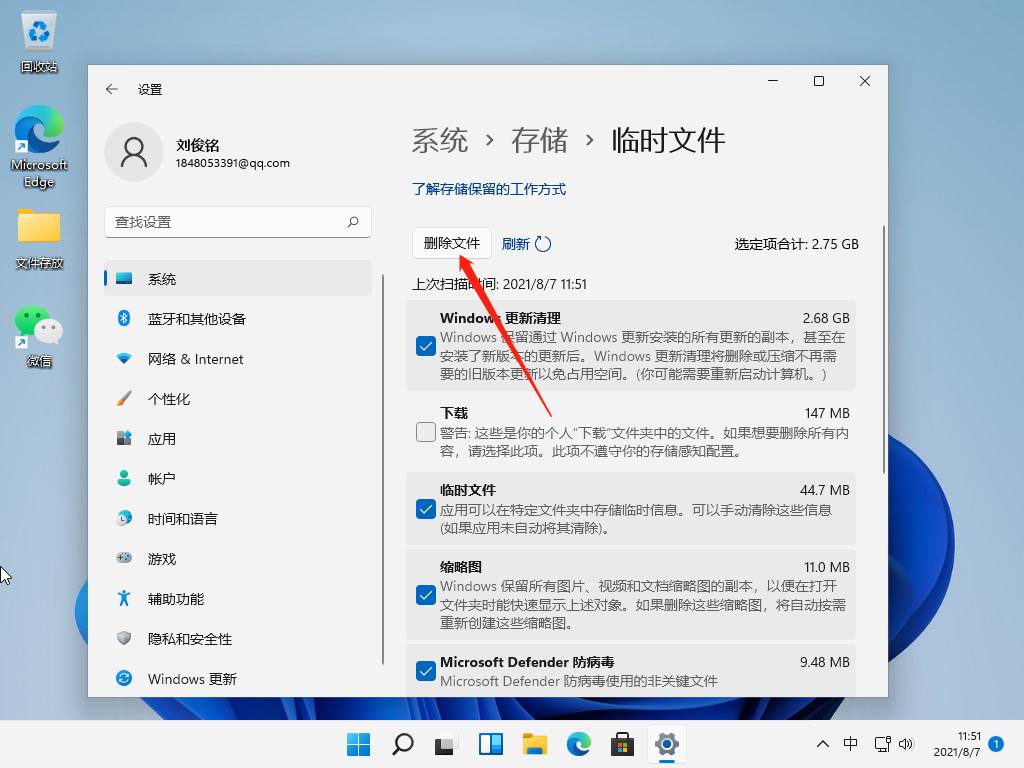

2024-12-10

2024-12-06

2024-12-06

2024-12-10

2024-12-08

2024-12-06

2024-12-06